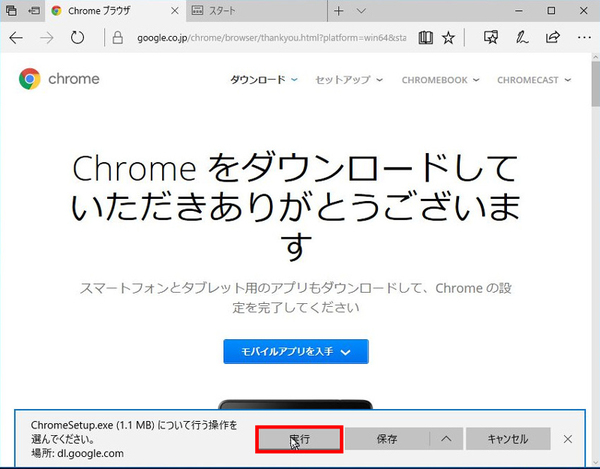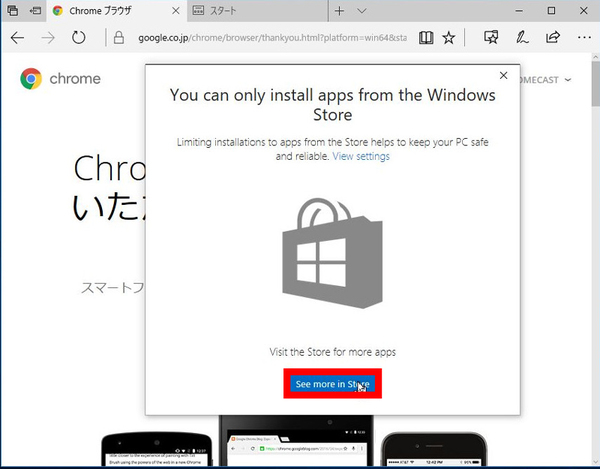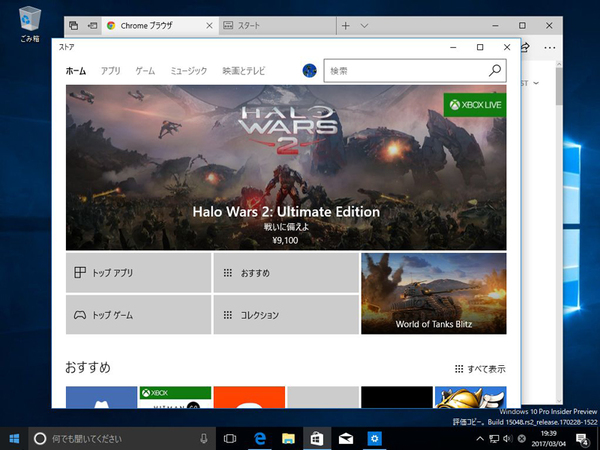Windows 10の最新情報を常にウォッチしている探偵・ヤナギヤが、Windows 10にまつわるギモンに答える本連載。
基本技から裏技・神技、最新ビルドのInsider Previewの情報まで、ドド~ンと紹介します。
調査依頼
変なアプリをインストールさせないようにしたい
PCにほかの人が触れる可能性がある場合、変なアプリを勝手にインストールできないようにしておくことも可能だ。Windows 10 Insider Previewのビルド15042から、「設定」の「アプリ」に「アプリのイントール」と言う項目が追加されている。このプルダウンメニューから「ストアのアプリのみ許可する」を選んでおくと、ストア以外の場所からダウンロードしたインストールファイルは実行できなくなるのだ。もちろん、Google Chromeなど有名なアプリもインストールできない。
警告だけするオプションもある。まだ日本語化されていないが、「アプリのインストール」のメニューから「Warn me before installing apps from outside the Store」を選ぶと、ストア以外から手に入れたインストールファイルを実行すると警告画面が開くようになる。似たような画面だが、「Install anyway」という選択肢も出ているので、実行することは可能だ。
インストールだけでなく、ZIPファイルでダウンロードして解凍したアプリも実行できなくなる。従来のWin32アプリをインストールできなくなるので、不便になることは確か。しかし、PCを利用するユーザーが、ITに詳しくなく、マルウェアなどをインストールしてしまう可能性があるなら、この機能を活用することもできるだろう。もちろん、設定はオンオフできるので、Win32アプリを利用するならオフにすればいい。
これでズバッと解決!
「設定」にある「アプリのイントール」のプルダウンメニューから「ストアのアプリのみ許可する」を選ぶ。インストールする場所によって警告のみにし、インストールも選択できるようにする設定もある
Windows 10探偵団は毎週、月・水・日に更新します。お楽しみに!
週刊アスキーの最新情報を購読しよう
本記事はアフィリエイトプログラムによる収益を得ている場合があります